2020-05-14
新機能リリース
交渉ルーム画面が新しくなります!
平素よりTRANBIをご利用いただき、誠にありがとうございます。
本日2020年5月14日(木)11時頃に、交渉ルーム画面をリニューアル予定しております。
(※反映されるまでにお時間がかかる場合がございます。)
今回のリニューアルでは情報の一覧性を高めて、より使いやすく快適にご利用いただけるよう改善いたしました。
詳細は以下をご確認ください。
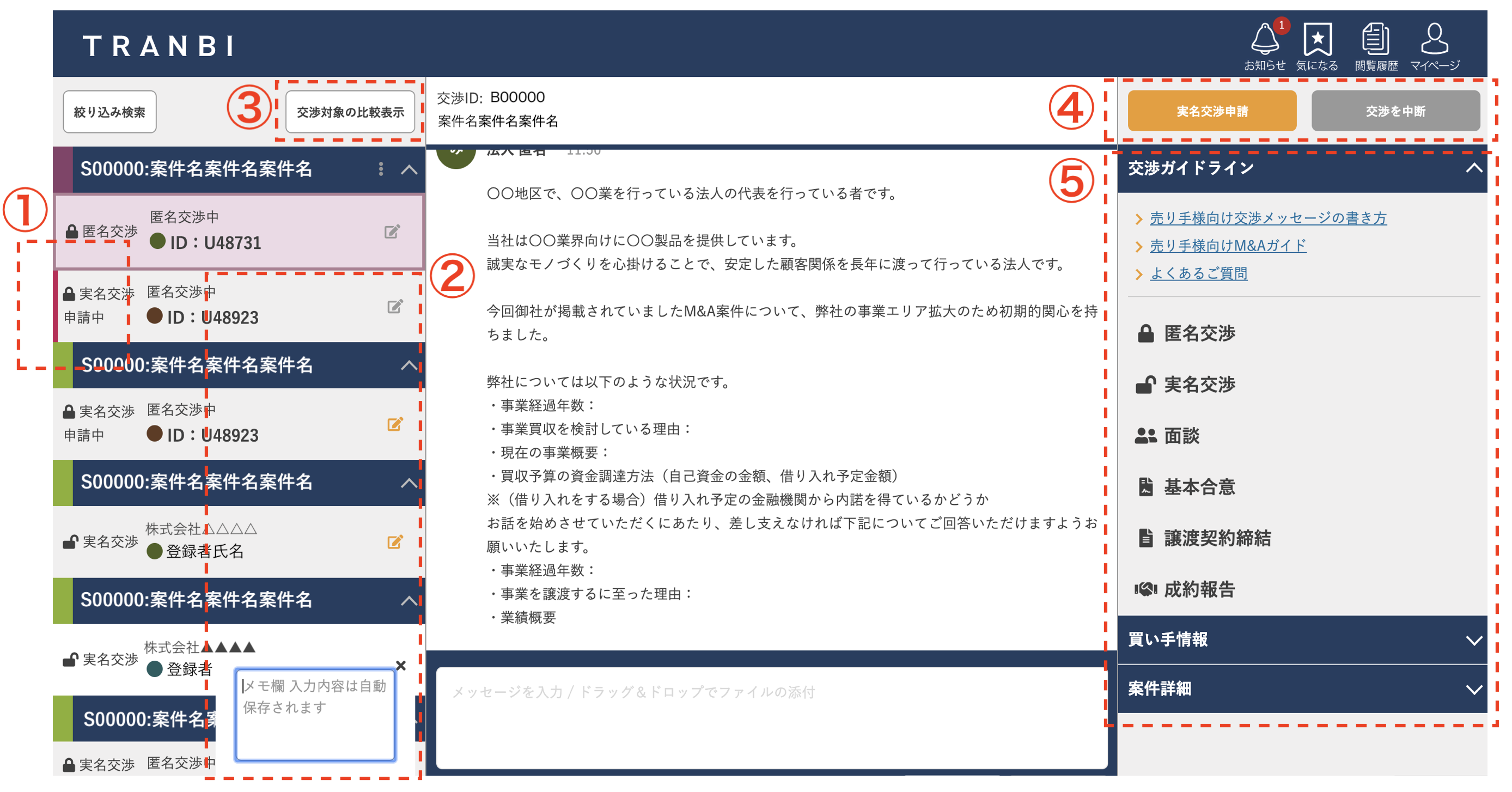
①未読のメッセージがある場合は、各交渉の左端に赤い線が表示されます。
②メモのアイコンをクリックすると、交渉メモを入力できます。
グレーのアイコンは何も交渉メモが登録されていない状態、オレンジのアイコンは交渉メモが登録されている状態を表します。
※交渉メモは、交渉相手に表示されませんのでご安心ください。
③【交渉対象の比較表示】ボタンを押すと、左側の枠が広がります。
送受信日や重要度、交渉メモを一覧で見ることができます。
比較表示の際も、交渉メモを入力することができます。
※交渉メモの左側に表示されている業種は、交渉相手の会社の業種です。
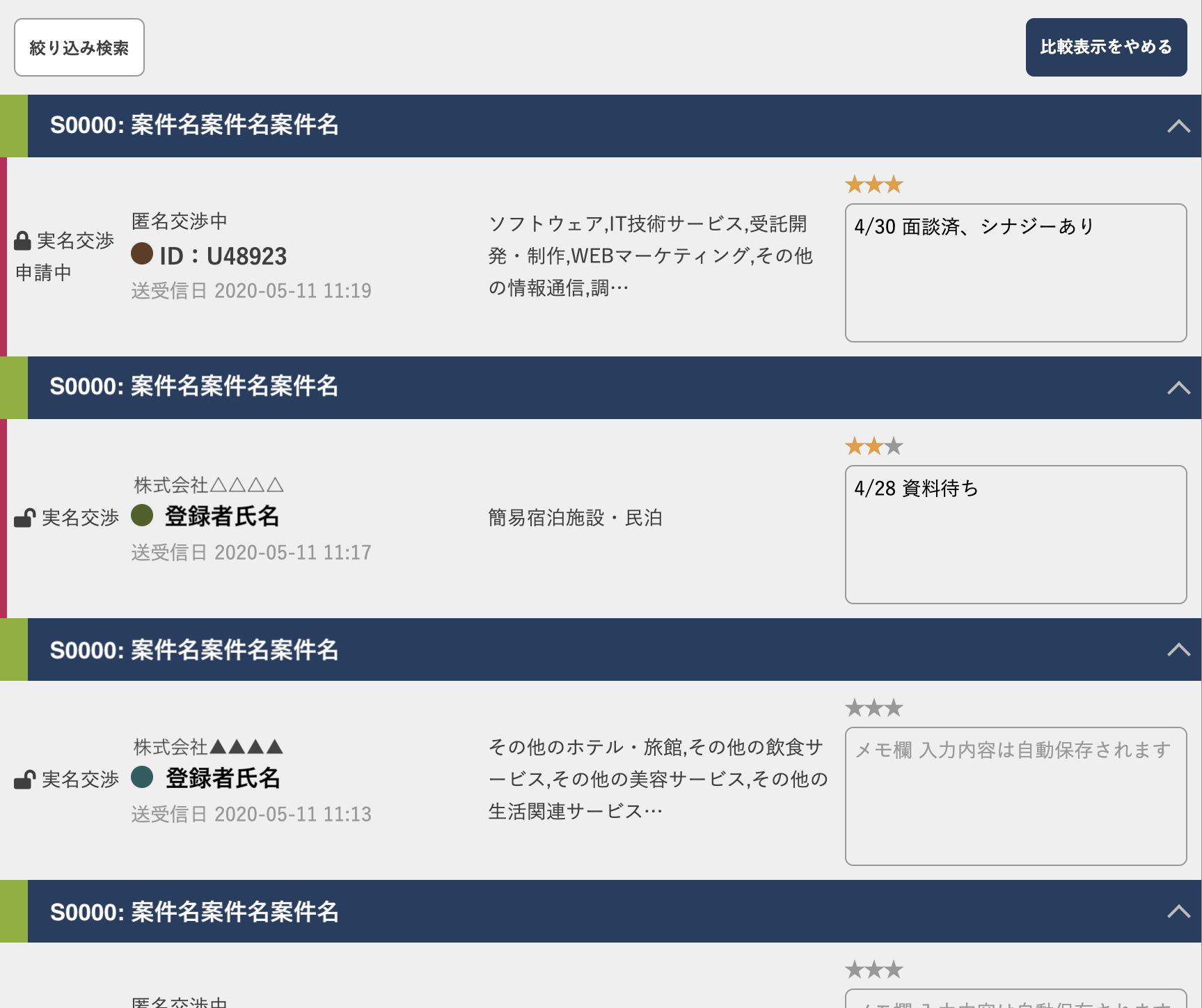
④実名交渉申請・承認・却下ボタンや、成約報告ボタン、交渉中断ボタンは右上に表示されています。
⑤右側の枠で「交渉ガイドライン」「交渉相手の情報」「案件詳細」を確認できます。
右端の矢印をクリックすることで、必要な情報だけ表示することができます。
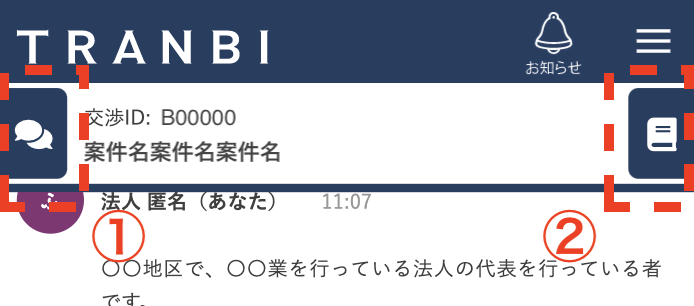
①左側のタブをタップすると、交渉ルーム一覧が表示できます。
②右側のタブをタップすると、「交渉ガイドライン」「交渉相手の情報」「案件詳細」を確認できます。
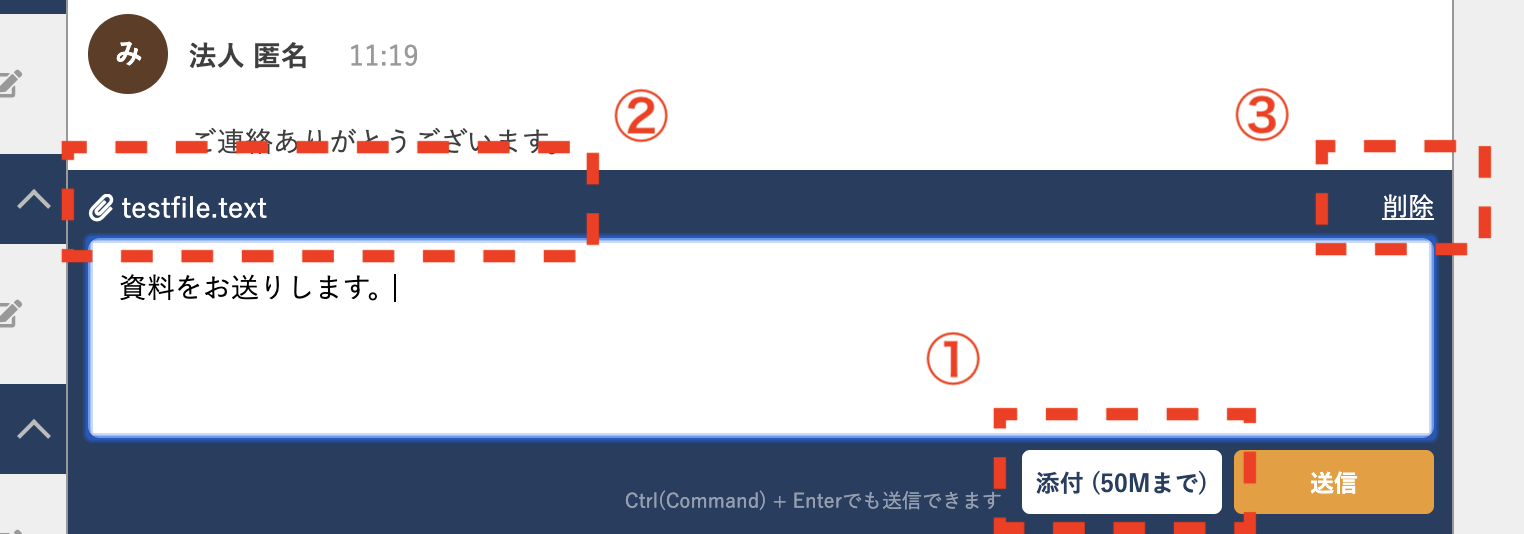
①交渉メッセージにファイルを添付したい場合は、【添付】ボタンを押すと送るファイルを選択できます。
パソコンの場合は、ドラッグ&ドロップでもファイル添付が可能です。
②交渉メッセージに添付したいファイルを選択すると、交渉メッセージ入力欄の上に、添付しようとしているファイル名が表示されます。
※送信前に間違いがないかご確認ください。
③添付しようとしているファイルを取り消したい時は、「削除」を押してください。
マイページより、「交渉ルーム一覧」をクリックしてください。
スマートフォンをご利用の方は、右上のメニューより、「マイページ」の中の「交渉ルーム一覧」からご覧いただけます。
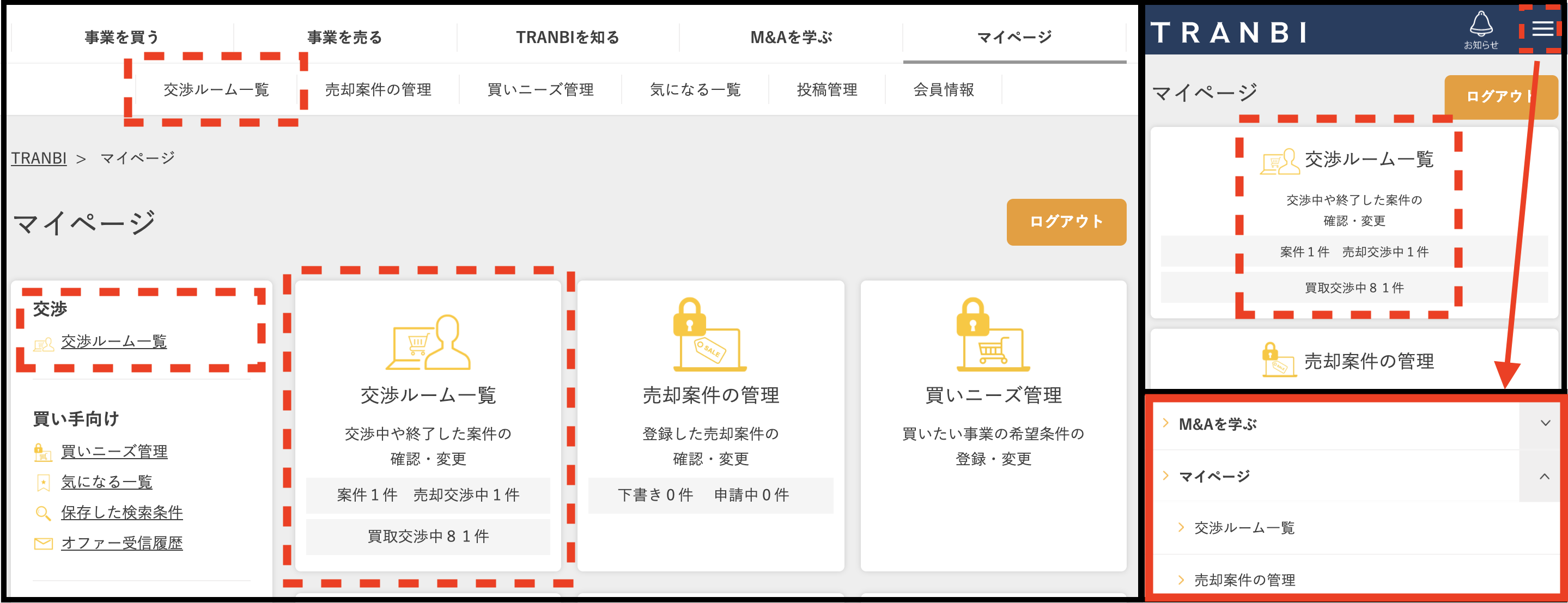
引き続き、より便利にご利用いただけるよう改善を行って参りますので、今後ともTRANBIをよろしくお願い申し上げます。
本日2020年5月14日(木)11時頃に、交渉ルーム画面をリニューアル予定しております。
(※反映されるまでにお時間がかかる場合がございます。)
今回のリニューアルでは情報の一覧性を高めて、より使いやすく快適にご利用いただけるよう改善いたしました。
詳細は以下をご確認ください。
パソコンで利用する際の画面
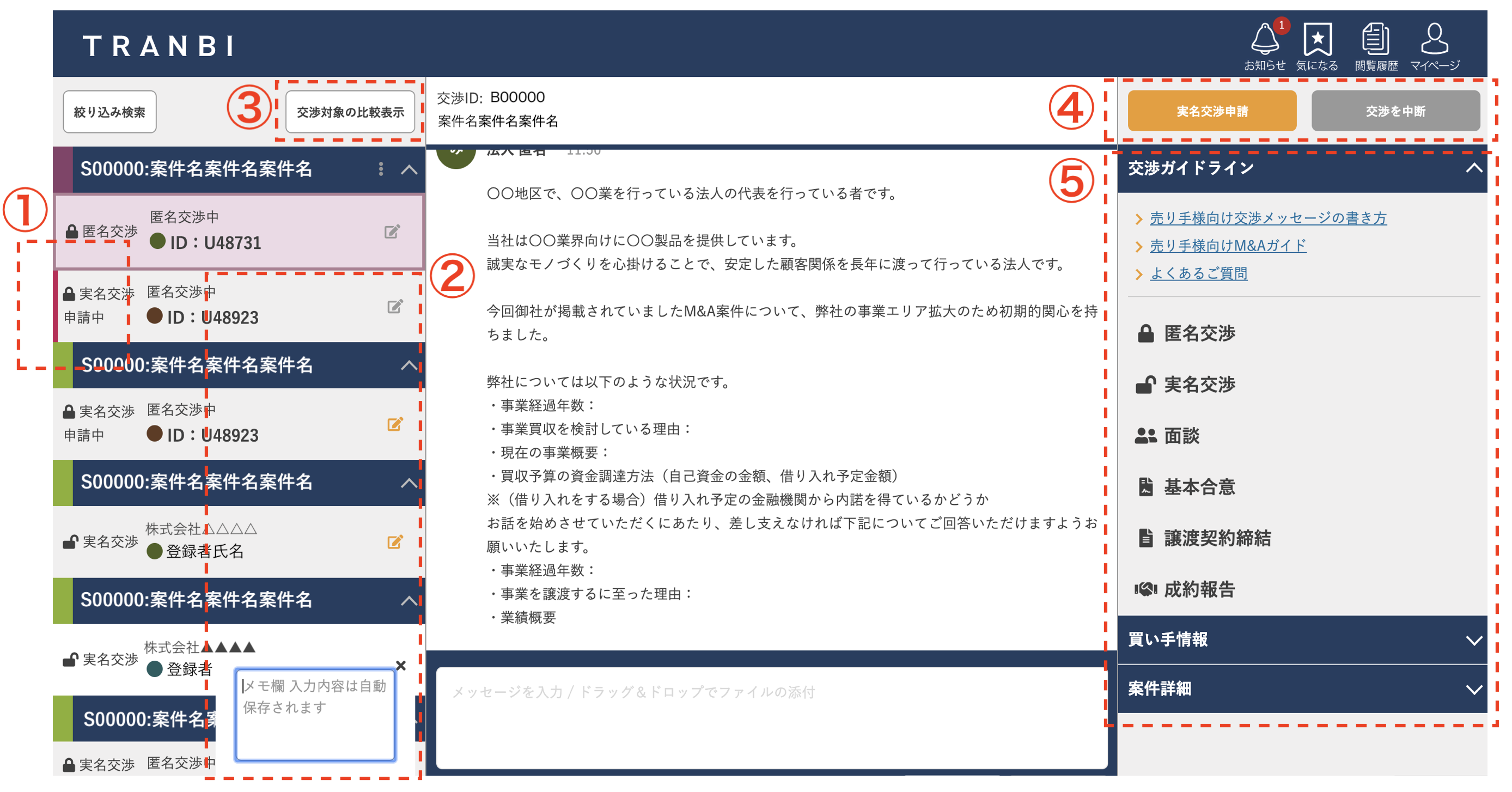
①未読のメッセージがある場合は、各交渉の左端に赤い線が表示されます。
②メモのアイコンをクリックすると、交渉メモを入力できます。
グレーのアイコンは何も交渉メモが登録されていない状態、オレンジのアイコンは交渉メモが登録されている状態を表します。
※交渉メモは、交渉相手に表示されませんのでご安心ください。
③【交渉対象の比較表示】ボタンを押すと、左側の枠が広がります。
送受信日や重要度、交渉メモを一覧で見ることができます。
比較表示の際も、交渉メモを入力することができます。
※交渉メモの左側に表示されている業種は、交渉相手の会社の業種です。
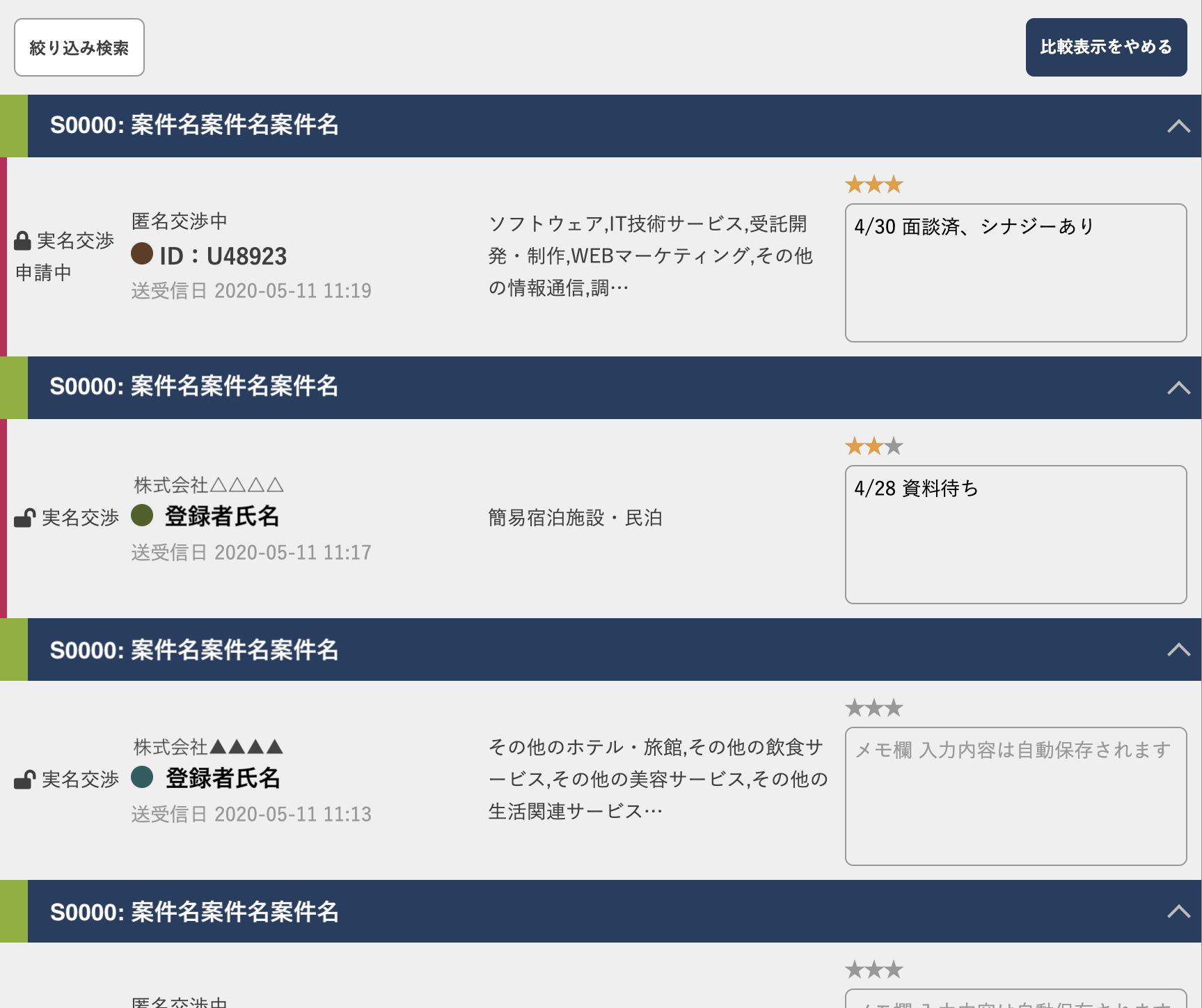
④実名交渉申請・承認・却下ボタンや、成約報告ボタン、交渉中断ボタンは右上に表示されています。
⑤右側の枠で「交渉ガイドライン」「交渉相手の情報」「案件詳細」を確認できます。
右端の矢印をクリックすることで、必要な情報だけ表示することができます。
スマートフォンで利用する際の画面
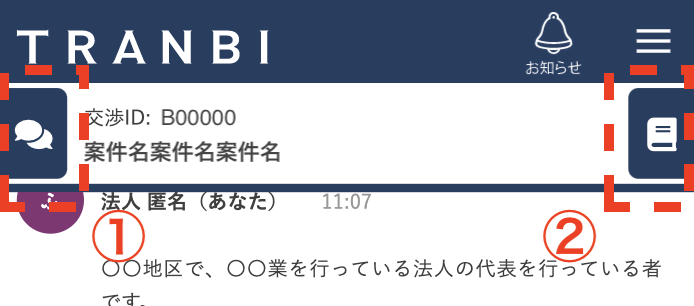
①左側のタブをタップすると、交渉ルーム一覧が表示できます。
②右側のタブをタップすると、「交渉ガイドライン」「交渉相手の情報」「案件詳細」を確認できます。
ファイルを添付する際の画面
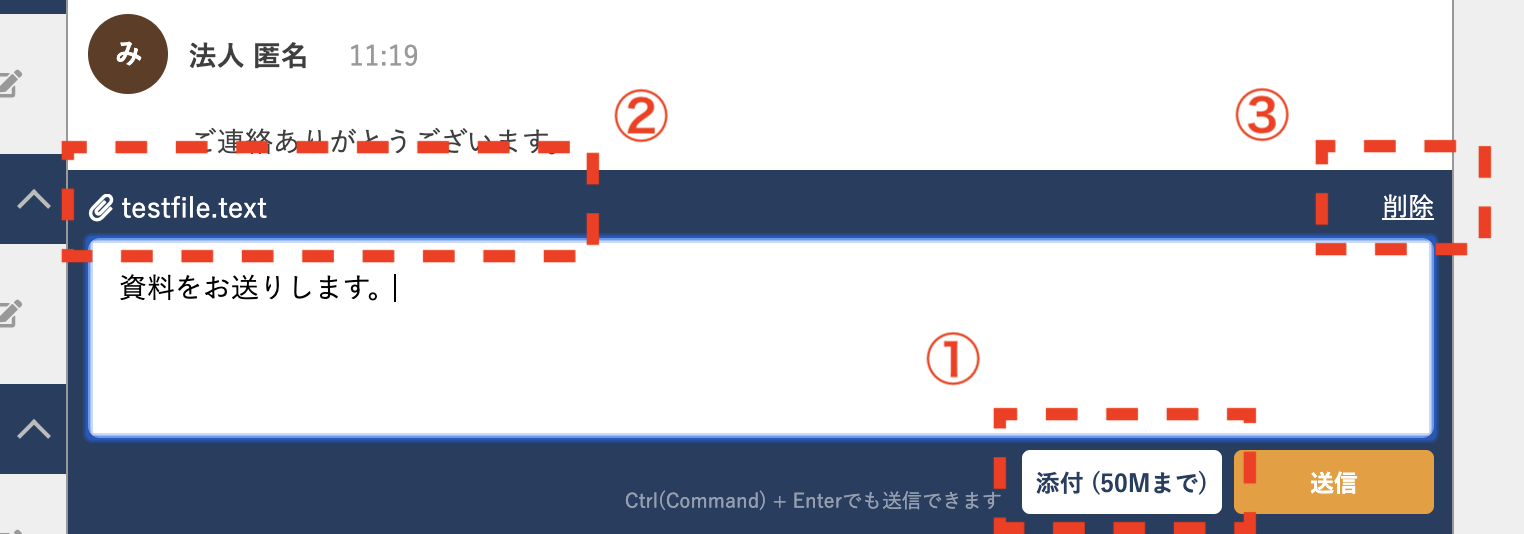
①交渉メッセージにファイルを添付したい場合は、【添付】ボタンを押すと送るファイルを選択できます。
パソコンの場合は、ドラッグ&ドロップでもファイル添付が可能です。
②交渉メッセージに添付したいファイルを選択すると、交渉メッセージ入力欄の上に、添付しようとしているファイル名が表示されます。
※送信前に間違いがないかご確認ください。
③添付しようとしているファイルを取り消したい時は、「削除」を押してください。
マイページから交渉ルーム画面を開くには
マイページより、「交渉ルーム一覧」をクリックしてください。スマートフォンをご利用の方は、右上のメニューより、「マイページ」の中の「交渉ルーム一覧」からご覧いただけます。
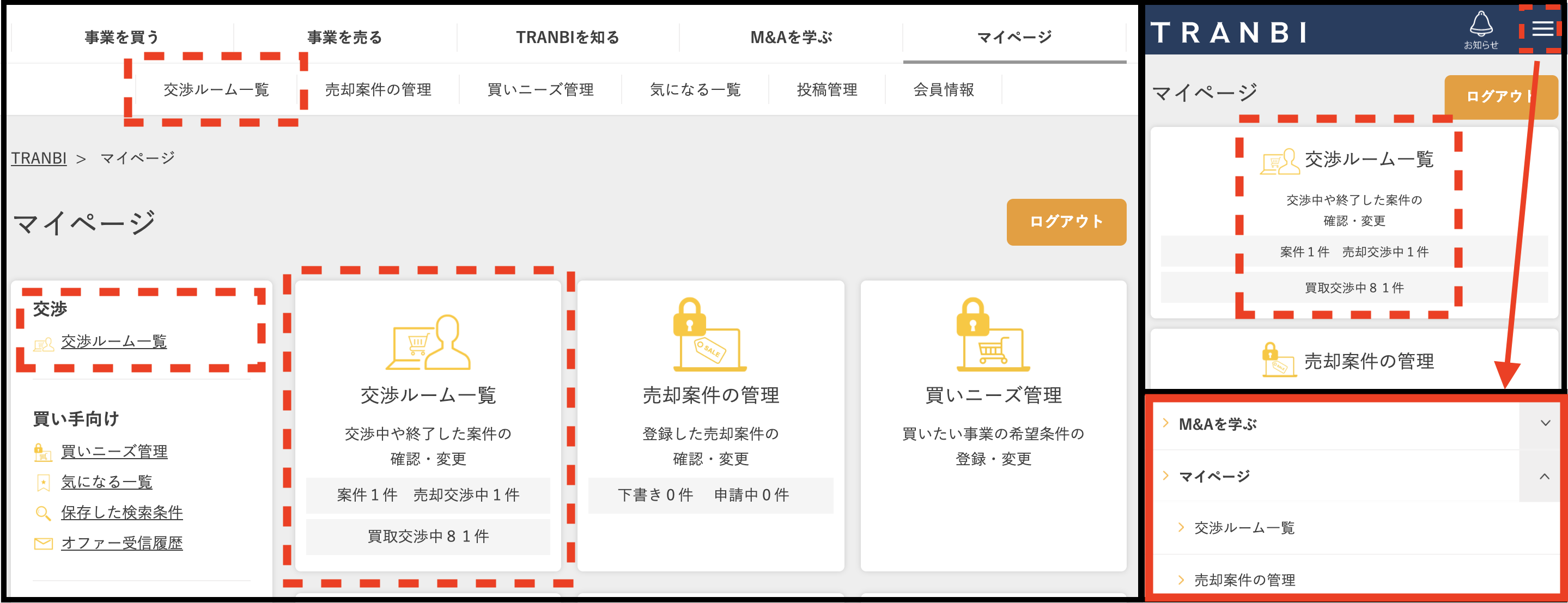
引き続き、より便利にご利用いただけるよう改善を行って参りますので、今後ともTRANBIをよろしくお願い申し上げます。
